IE浏览器无响应打不开?快速解决方案,让您畅游网络无阻碍!
面对IE浏览器打不开或未响应的困扰,许多用户常常感到无所适从,这不仅影响了日常的网页浏览体验,还可能对工作和学习造成不便。但别担心,接下来,我们将一步步揭示解决这一问题的秘籍,让你轻松摆脱困扰,重新享受流畅的网络世界。
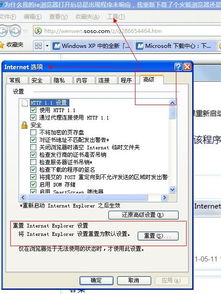
IE浏览器为何会打不开或未响应?
首先,我们需要了解IE浏览器为何会出现这类问题。原因可能多种多样,包括但不限于以下几点:

1. 软件冲突与插件问题:某些第三方插件或软件可能与IE浏览器不兼容,导致冲突或卡顿。
2. 病毒或恶意软件感染:木马病毒或恶意软件可能潜藏在你的系统中,破坏IE浏览器的正常运行。
3. 缓存与Cookie过多:长时间使用而未清理的浏览器缓存和Cookie,会占用大量系统资源,影响浏览器性能。
4. 硬件与系统问题:计算机硬件老化、过热或系统配置不足,也可能导致IE浏览器运行缓慢甚至崩溃。
5. IE内核损坏:频繁的异常关闭或错误操作可能导致IE浏览器内核组件损坏。
解决IE浏览器打不开或未响应的妙招
面对这些问题,不必慌张,以下是一些实用的解决方法,助你轻松应对:
1. 清理浏览器缓存与Cookie
清理缓存和Cookie是解决IE浏览器卡顿问题的第一步。打开IE浏览器,点击右上角的“工具”图标(或齿轮图标),选择“Internet选项”。在“常规”标签页下,找到“浏览历史记录”部分,点击“删除...”按钮。在弹出的窗口中,勾选“临时Internet文件和网站文件”、“Cookie和网站数据”以及“历史记录”,然后点击“删除”。清理完成后,重启IE浏览器查看是否恢复正常。
2. 禁用或管理加载项
加载项过多或存在冲突也可能导致IE浏览器无响应。同样在“Internet选项”中,切换到“程序”标签页,点击“管理加载项”。在这里,你可以禁用那些无用或可能导致问题的加载项。特别是那些由第三方软件安装的插件,往往是问题的根源。禁用后,重启IE浏览器观察效果。
3. 重置IE浏览器设置
如果上述方法未能解决问题,可以尝试重置IE浏览器设置。在“Internet选项”的“高级”标签页下,点击“重置...”按钮。在弹出的窗口中,勾选“删除个性化设置”,然后点击“重置”。这将恢复IE浏览器的默认设置,可能有助于解决一些不明原因的问题。
4. 检查并更新系统与IE浏览器
确保你的操作系统和IE浏览器都是最新版本。通过Windows Update检查并安装所有可用的更新和补丁。新版本的IE浏览器往往修复了旧版本的已知问题,提高了稳定性和兼容性。
5. 使用杀毒软件扫描系统
病毒或恶意软件是导致IE浏览器崩溃的常见原因之一。使用可靠的杀毒软件进行全面扫描,查找并清除潜在的威胁。
6. 卸载并重新安装IE浏览器
如果以上方法都无效,可能需要考虑卸载并重新安装IE浏览器。这可以通过控制面板中的“程序和功能”来实现。注意,在卸载前最好备份重要的浏览器数据。
7. 检查硬件与系统资源
如果IE浏览器在打开某些特定网页时频繁崩溃,可能是硬件资源不足或系统配置较低导致的。检查你的计算机是否满足当前IE浏览器的最低系统要求,并考虑升级硬件或优化系统配置。
8. 使用命令行工具修复网络问题
有时,网络配置错误也可能导致IE浏览器无法打开网页。你可以尝试使用命令提示符(以管理员身份运行)执行`netsh winsock reset`命令来重置网络配置。执行后,需要重启计算机以使更改生效。
小贴士:预防IE浏览器问题再发生
定期清理浏览器缓存和Cookie,保持浏览器性能。
避免安装来源不明的插件和软件,减少潜在的安全风险。
定期更新操作系统和IE浏览器,确保安全漏洞得到及时修复。
使用可靠的杀毒软件,定期扫描系统,防范病毒和恶意软件。
留意IE浏览器的运行状态,一旦发现异常及时采取措施解决。
通过以上方法,你应该能够解决IE浏览器打不开或未响应的问题。如果问题依然存在,可能需要考虑更换其他现代浏览器,如Chrome、Firefox等,它们通常具有更好的性能和兼容性。希望这篇文章能帮助你摆脱困扰,享受更加流畅的网页浏览体验。
- 上一篇: 忘记手机开机密码,应该怎么办?
- 下一篇: 《三国志9》策略高手速成秘籍:解锁游戏制胜的隐藏技巧!
新锐游戏抢先玩
游戏攻略帮助你
更多+-
04/26
-
04/26
-
04/26
-
04/26
-
04/26













